笔记本电池显示百分之百设置方法 笔记本如何显示电池百分比
更新时间:2023-01-30 11:47:21作者:run
每次在使用笔记本电脑的时候,用户都需要注意到右下角中电池显示的电量问题,今天小编教大家笔记本如何显示电池百分比,操作很简单,大家跟着我的方法来操作吧。
解决方法:
1.点击图标打开联想笔记本中预装的联想电脑管家软件。
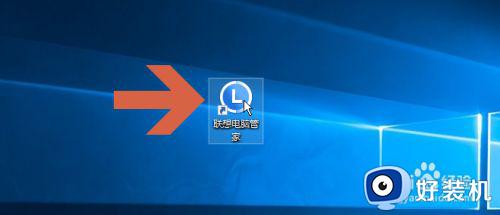
2.点击联想电脑管家软件主界面图示的主菜单按钮。
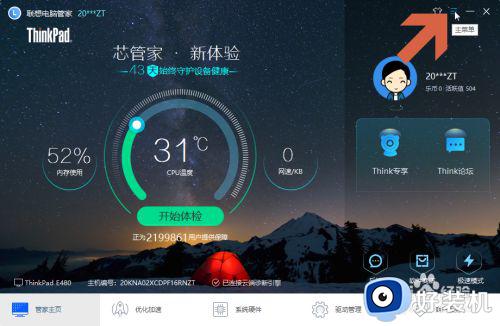
3.点击主菜单中的【设置中心】选项。
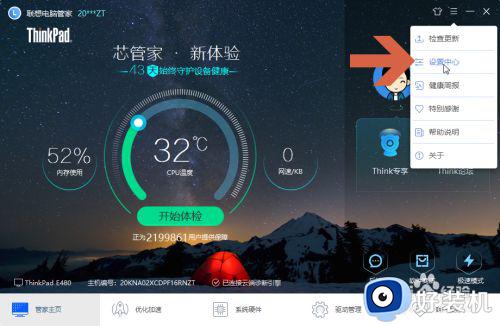
4.此时应打开常规设置选项卡。
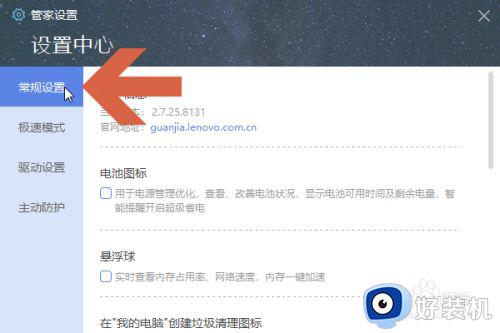
5.点击勾选常规设置选项卡中图示的【电池图标】选项。
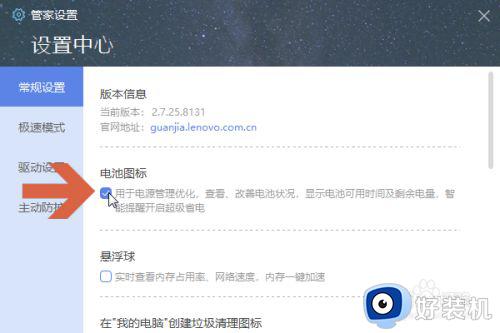
6.关闭联想电脑管家界面。
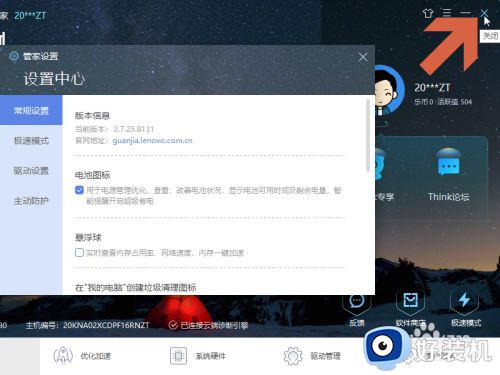
7.这样,任务栏就显示电池电量百分比图标了。
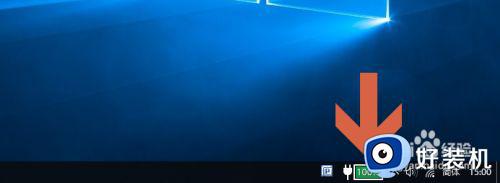
以上就是小编带来的笔记本电池显示百分之百设置方法的全部内容,有遇到这种情况的用户可以按照小编的方法来进行操作,希望能够帮助到大家。
笔记本电池显示百分之百设置方法 笔记本如何显示电池百分比相关教程
- 笔记本电脑怎么调电池百分比显示 笔记本电脑电池百分比如何调出来
- 联想拯救者怎么设置电池百分比 联想拯救者电池百分比如何显示
- 笔记本电脑如何开启电量百分比 笔记本电脑在哪里开启电池的百分比
- 电池显示百分比在哪里调 手机上电池怎么显示百分比
- 苹果电池百分比怎么显示 苹果手机如何打开电池百分比显示
- 苹果电池百分比设置在哪 苹果电池百分比怎么调出来
- 华硕笔记本电池调整到100%的方法和步骤 华硕笔记本电池如何调整到100%充满
- macbook如何显示电池百分比 macbook怎么显示电池百分比
- iphonex怎么显示电池百分比 iphoneX如何显示电池百分比
- 苹果xs电池怎么显示百分比 苹果xs电池如何显示百分比
- 电脑无法播放mp4视频怎么办 电脑播放不了mp4格式视频如何解决
- 电脑文件如何彻底删除干净 电脑怎样彻底删除文件
- 电脑文件如何传到手机上面 怎么将电脑上的文件传到手机
- 电脑嗡嗡响声音很大怎么办 音箱电流声怎么消除嗡嗡声
- 电脑我的世界怎么下载?我的世界电脑版下载教程
- 电脑无法打开网页但是网络能用怎么回事 电脑有网但是打不开网页如何解决
电脑常见问题推荐
- 1 b660支持多少内存频率 b660主板支持内存频率多少
- 2 alt+tab不能直接切换怎么办 Alt+Tab不能正常切换窗口如何解决
- 3 vep格式用什么播放器 vep格式视频文件用什么软件打开
- 4 cad2022安装激活教程 cad2022如何安装并激活
- 5 电脑蓝屏无法正常启动怎么恢复?电脑蓝屏不能正常启动如何解决
- 6 nvidia geforce exerience出错怎么办 英伟达geforce experience错误代码如何解决
- 7 电脑为什么会自动安装一些垃圾软件 如何防止电脑自动安装流氓软件
- 8 creo3.0安装教程 creo3.0如何安装
- 9 cad左键选择不是矩形怎么办 CAD选择框不是矩形的解决方法
- 10 spooler服务自动关闭怎么办 Print Spooler服务总是自动停止如何处理
